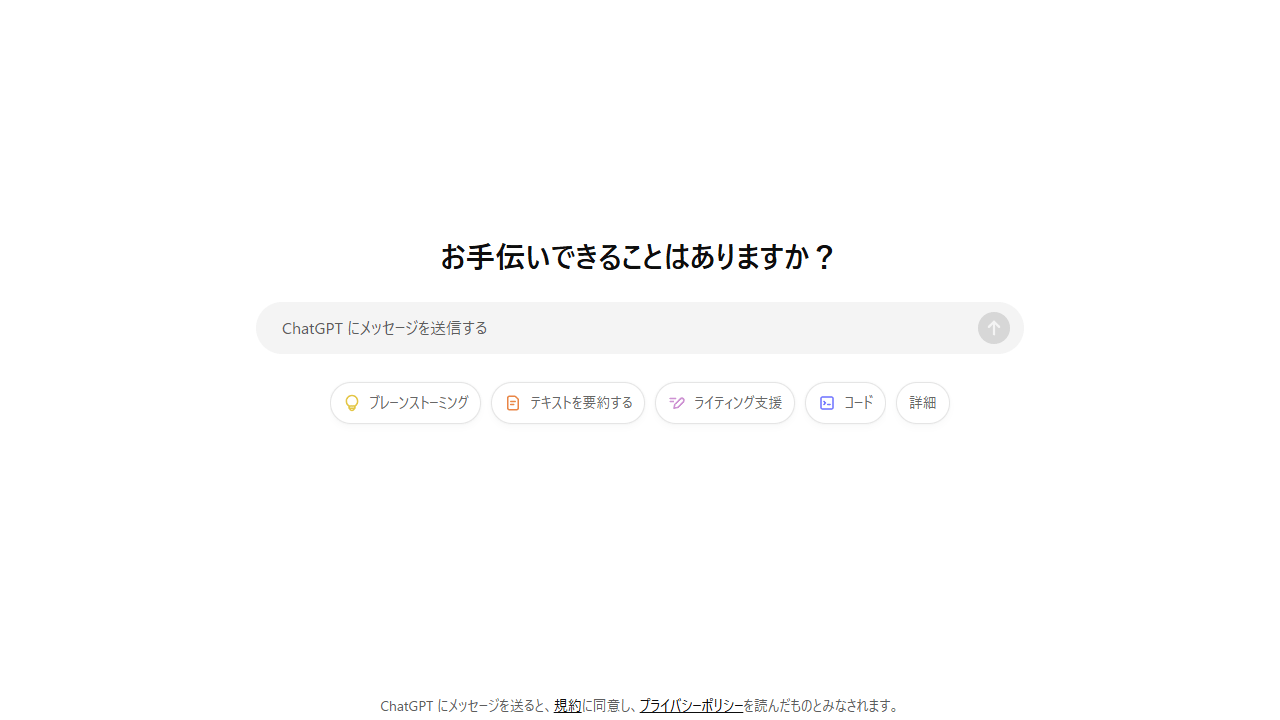
対話型人工知能(AI)サービスとして話題になっている「ChatGPT(チャットジーピーティー)」。ChatGPTをそもそも使うきっかけが無いので「全く使ったことがない」という方でも、LINEやX(Twitter)などのSNSが使えるくらいにスマホやPCを操作できるのであれば、仕事や日常生活でChatGPTを活用していくことができます。
ChatGPTはアカウント作成をしなくても無料で利用することができますが、アカウント作成しない状態でChatGPTを利用することは正直おすすめしません。アカウント作成から使い始めるまでの手順と最低限押さえておきたいポイントについてまとめていますので、ChatGPTを利用してみたいと考えている方はご覧ください。
アカウント作成の事前準備
ChatGPTのアカウントはWebブラウザーとアプリどちらからでも作成することができ、電話番号の登録やSMS認証が不要でメールアドレスだけでアカウント作成することができます。
iPhone(iOS)をご利用の方:ChatGPT(App Store)
Androidをご利用の方:ChatGPT(Google Play)
今回はGmailのメールアドレスを事前に用意した上でWebブラウザーからChatGPTのアカウント作成について手順を解説します。アプリ版でアカウント作成する場合も参考になるかと思います。
サインアップを開始
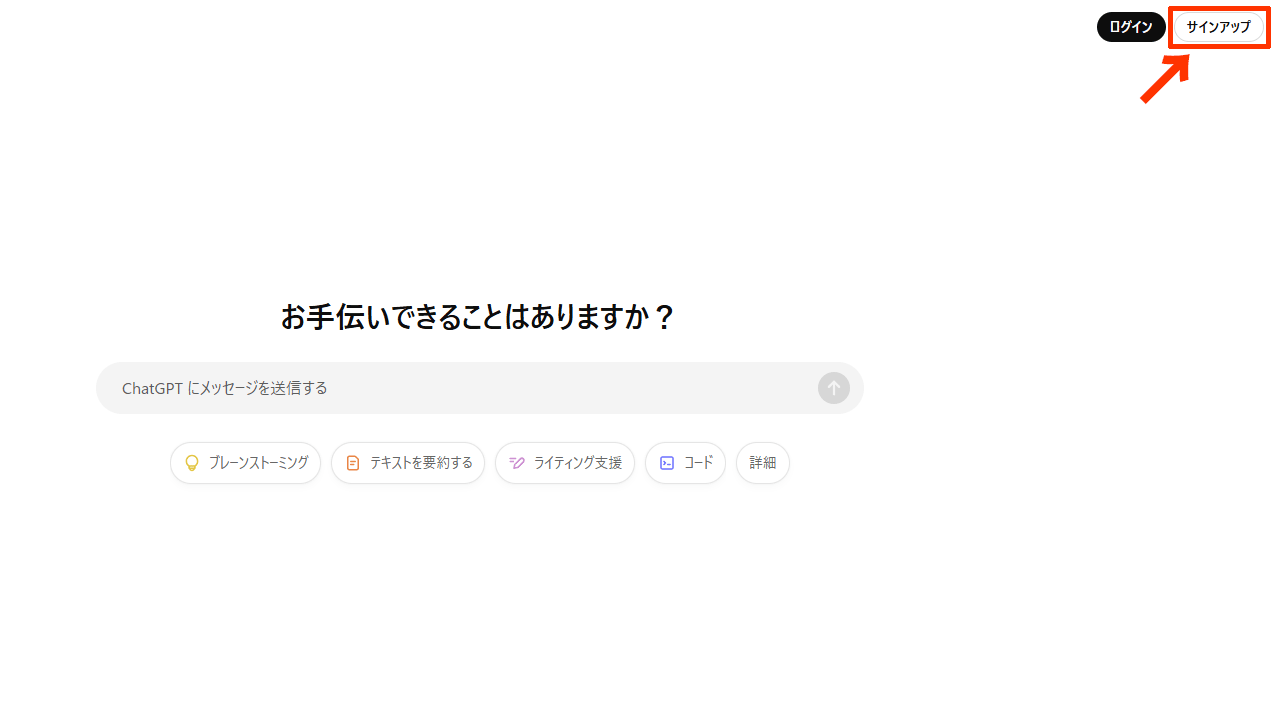
OpenAI社が運営するChatGPTのサイト(https://chatgpt.com/)にアクセスして、画面左上の「サインアップ」をクリックまたはタップしてください。
メールアドレスを入力する
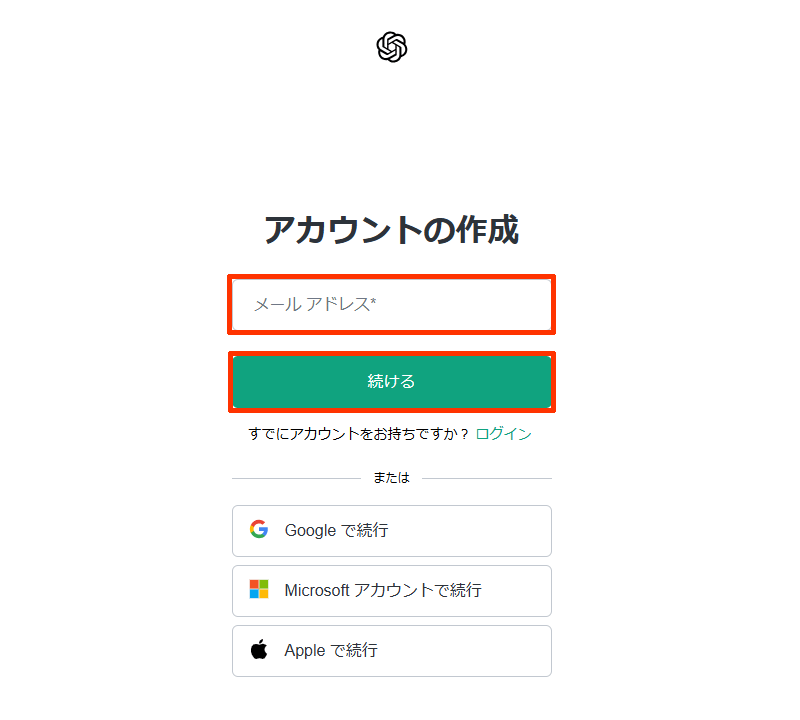
ご自身のメールアドレスを入力し、「続ける」ボタンをクリックまたはタップします。
※Google、Microsoft、Appleアカウントをお持ちの場合は、画面下部からいずれかのサービスを選択し、取得済みのメールアドレス・パスワードでサインアップすることで、OpenAI社のアカウント作成を進めることもできます。
パスワードを設定する
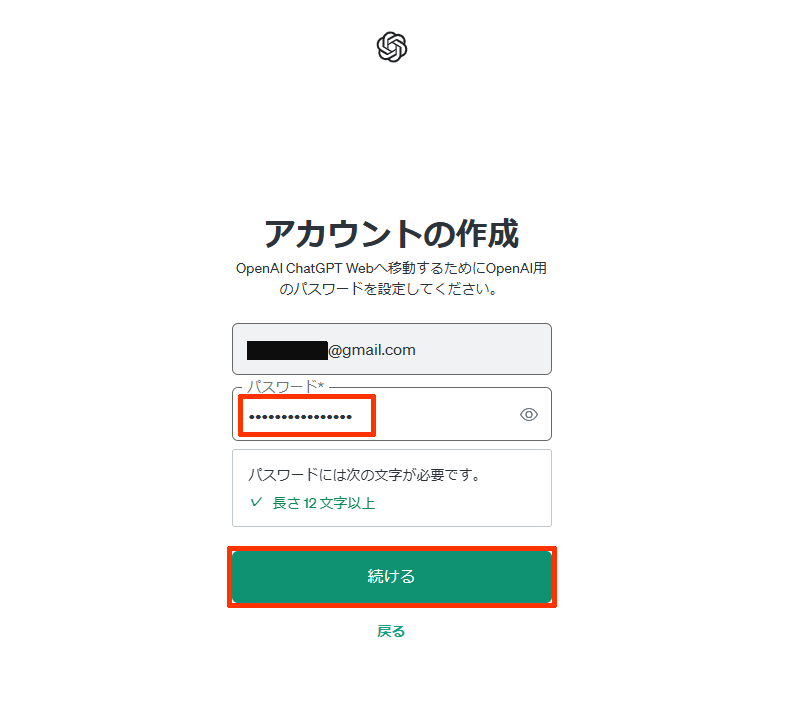
続けてパスワード(12文字以上)を入力し、「続ける」ボタンをクリックまたはタップします。
メールアドレスを検証する
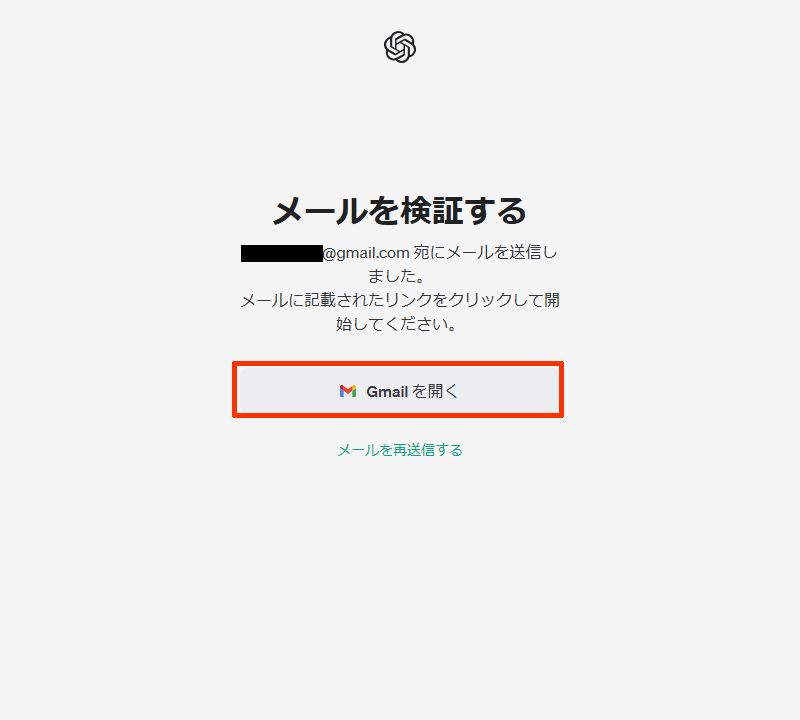
上にある画面が表示したら「Gmailを開く」をクリックまたはタップします。入力したメールアドレス宛てにOpenAI社の確認メールが送付されます。
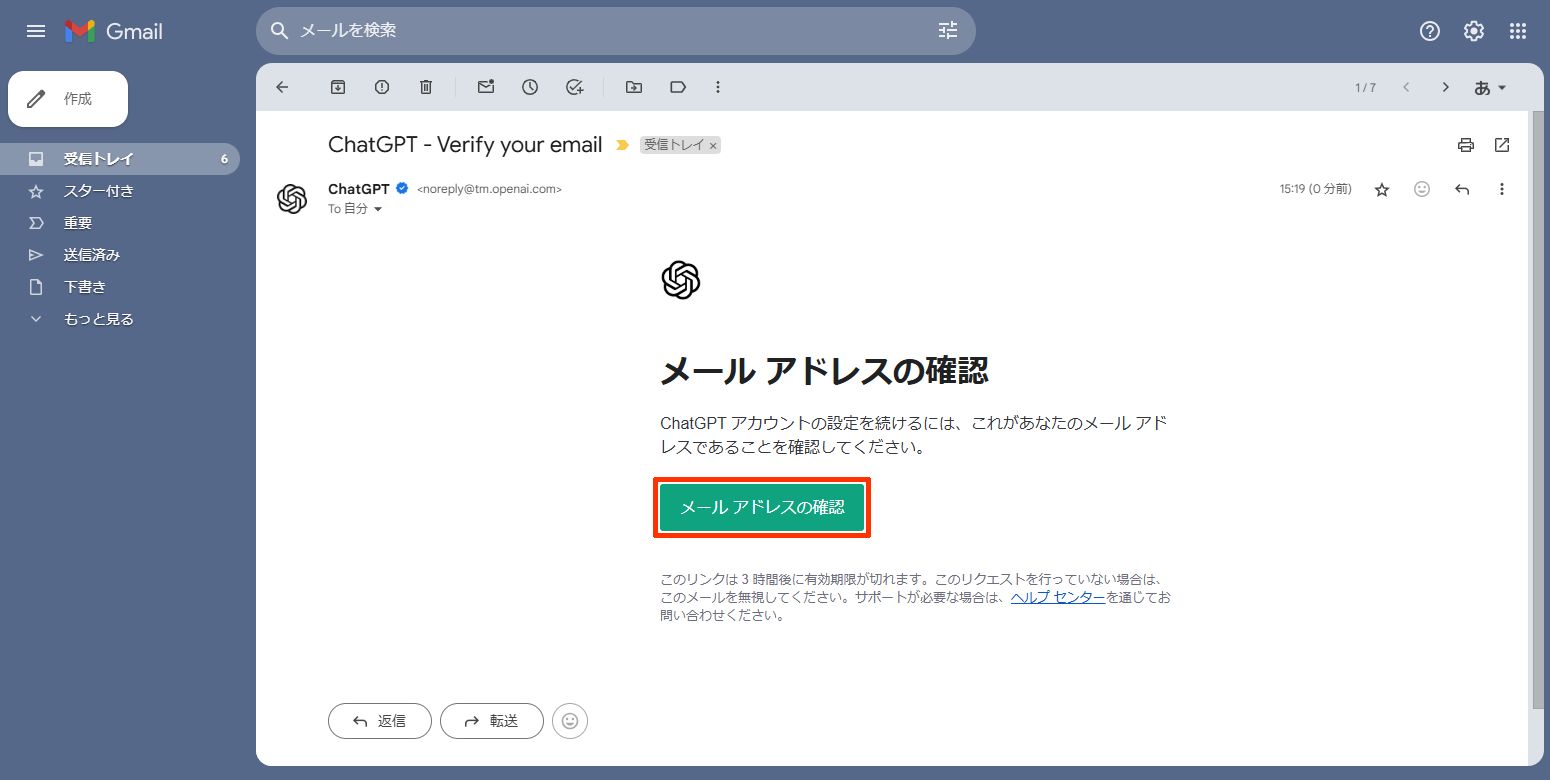
メールの本文下部にある緑のボタン「メールアドレスの確認」をクリックまたはタップしてください。
氏名と生年月日を入力する
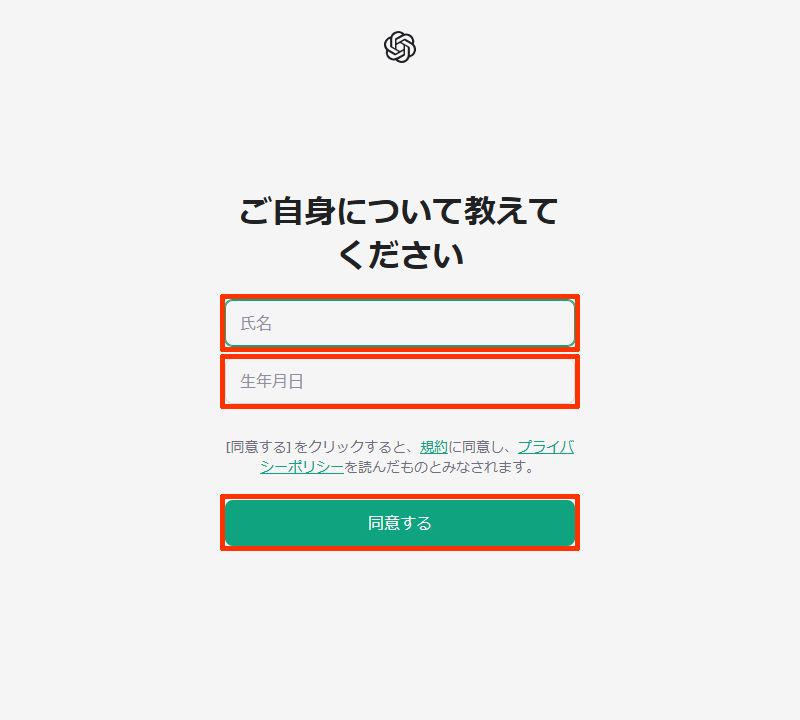
「ご自身について教えてください」という画面が表示されます。入力する内容は以下のとおりです。
- 氏名(ローマ字)を入力します。
※山田こうすけさんの場合、「kosuke yamada」と入力します - 生年月日(DD/MM/YYYY形式)を入力します。
※2000年7月15日生まれの方は「15/07/2000」のように数字のみ入力します
入力が完了し、OpenAI社の利用規約とプライバシーポリシーを確認後、「同意する」ボタンをクリックまたはタップしてください。
チャット画面が表示される
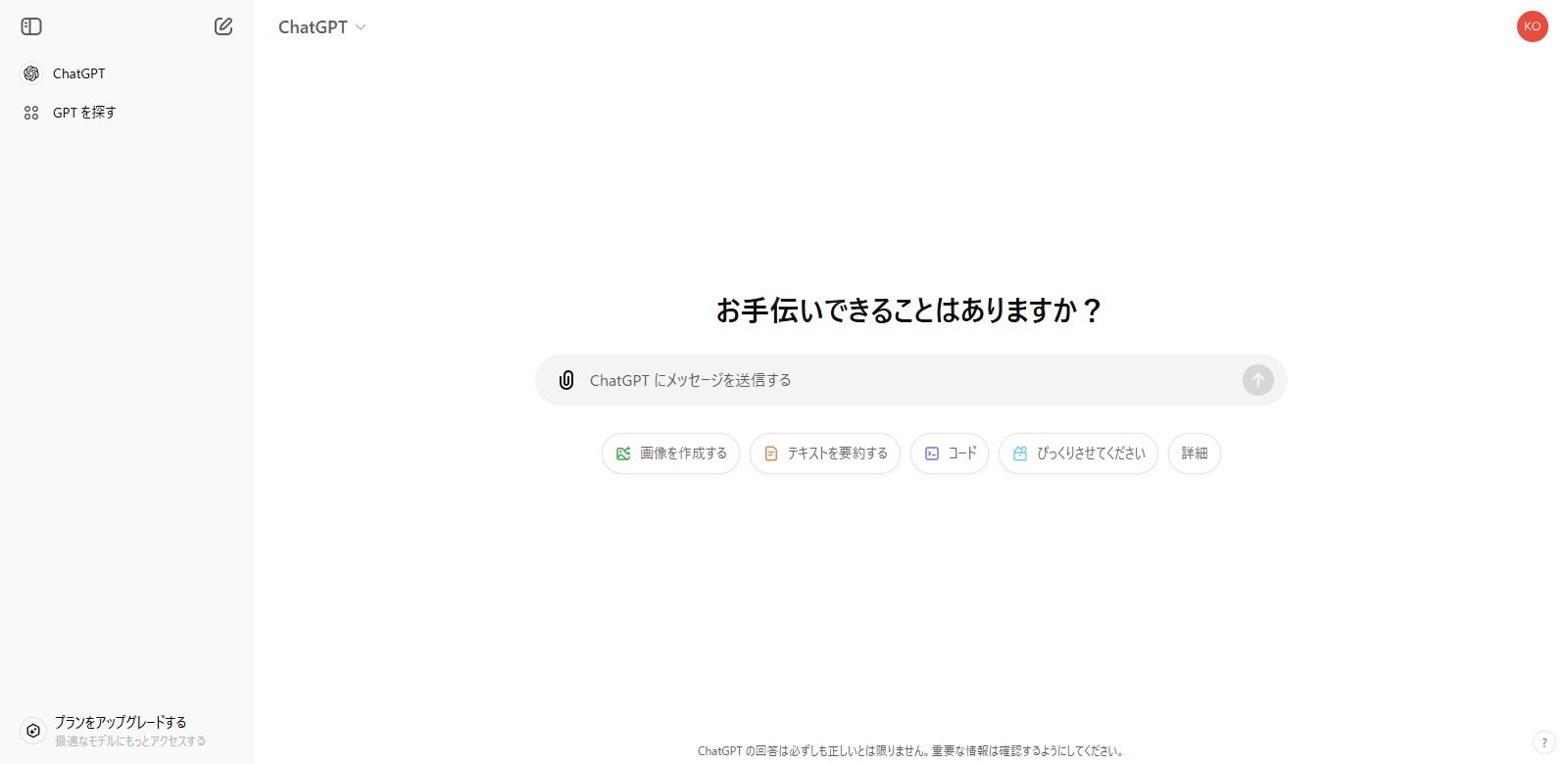
上のチャット画面が表示されたらアカウントの作成は完了です。
ここで注意しておきたい事として、上のチャット画面が表示されてからChatGPTにメッセージを送信する際に、個人情報や機密情報が含まれた状態で送信してしまうと、AIの学習に利用されて大切な情報が流出してしまう可能性があります。
AIの学習に利用されて大切な情報が流出してしまうのを少しでも防ぐために、ここからはChatGPTを利用する前にチャット内容をChatGPTに学習させないようにする設定(オプトアウト)について解説します。
チャット内容を学習させないように設定する(オプトアウト)
![ChatGPTのオプトアウト:メニューの中から[設定]を選ぶ](https://sukimadori.com/wp-content/uploads/2024/11/chatgpt-signup/chatgpt-signup_8.png)
チャット画面の右上に表示されているアカウントのアイコンをクリックまたはタップするとメニューが表示されます。表示されたメニューの中から[設定]をクリックまたはタップしてください。
![ChatGPTのオプトアウト:[データコントロール]を選択](https://sukimadori.com/wp-content/uploads/2024/11/chatgpt-signup/chatgpt-signup_9.png)
[設定]の画面が表示されたら[データコントロール]をクリックまたはタップしてください。
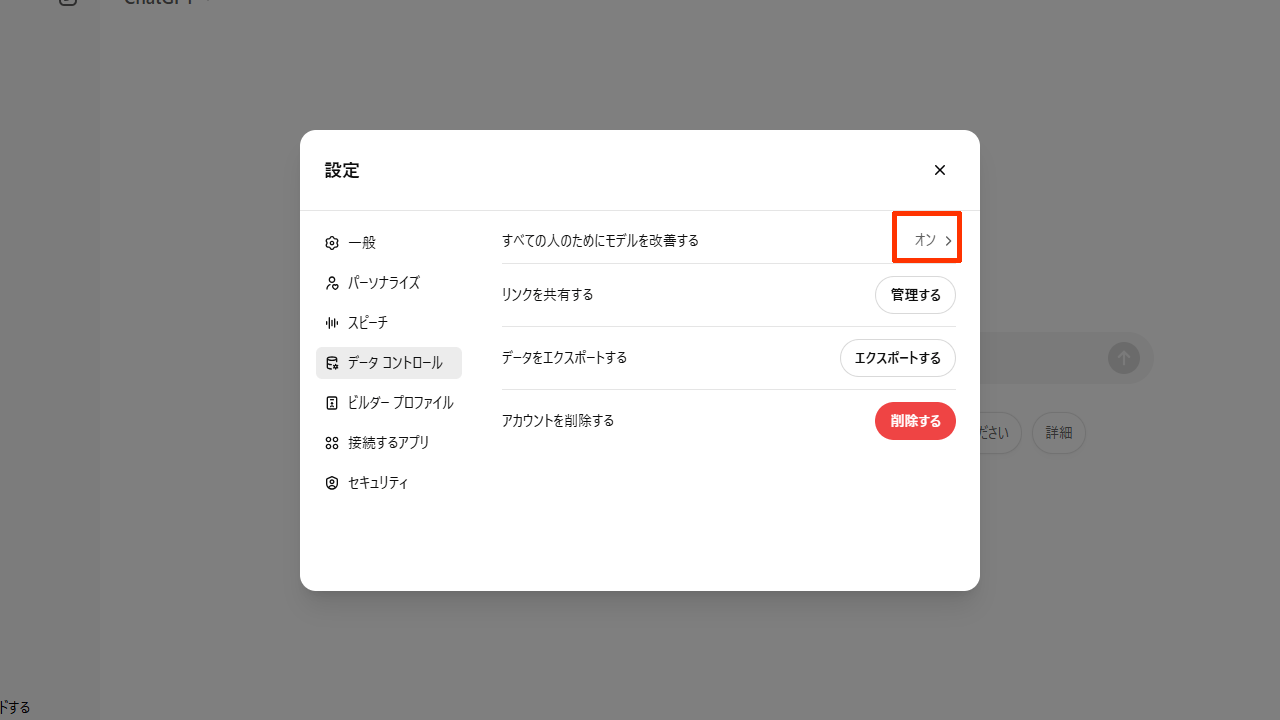
[データコントロール]に移動したら、[すべての人のためにモデルを改善する]の「オン」となっている箇所をクリックまたはタップしてください。
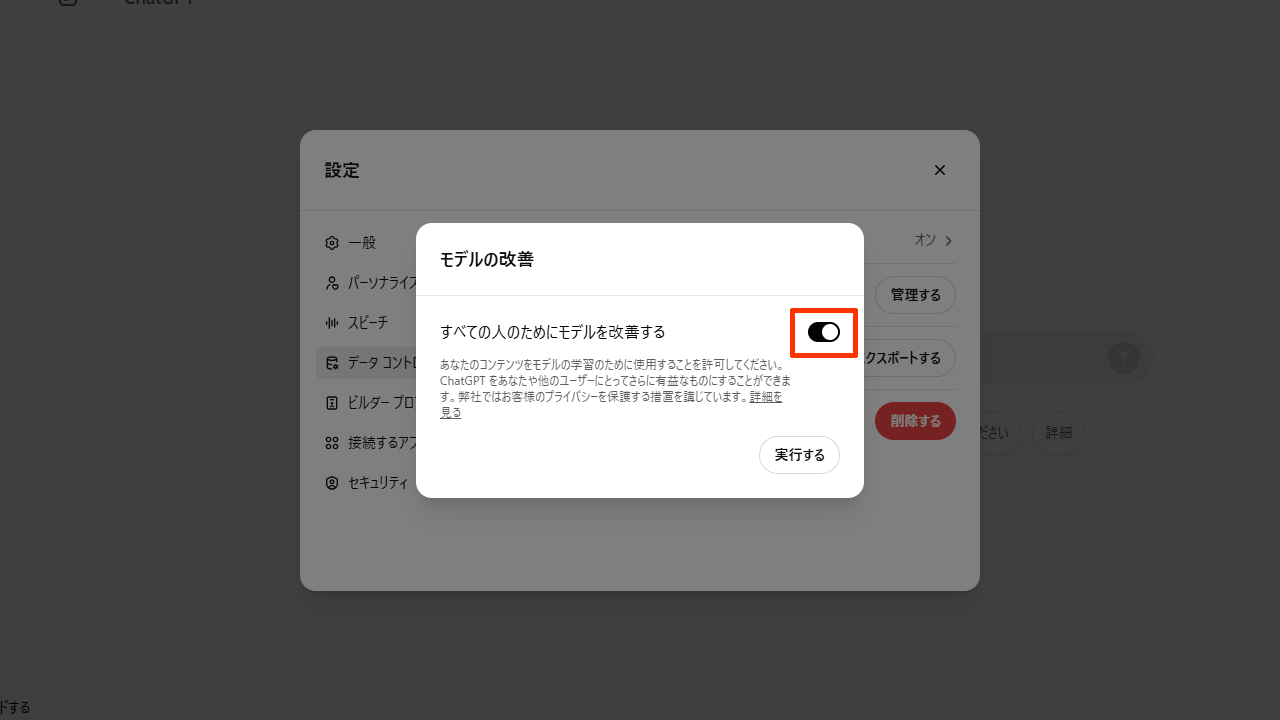
[モデルの改善]の画面が表示されます。赤枠は「オン」になっている状態なので、「オフ」にするために赤枠箇所をクリックまたはタップします。
※赤枠にあるのは「トグルボタン(またはトグルスイッチ」)」で、オンとオフが切り替わる操作要素です。
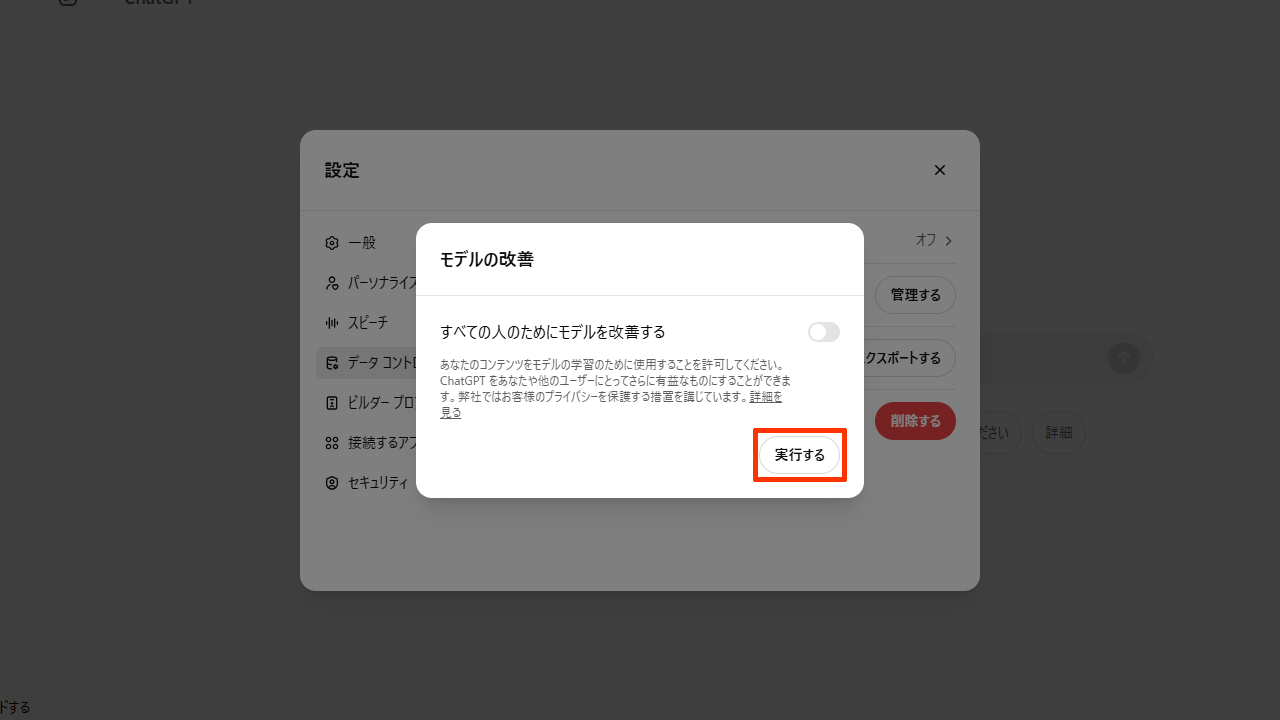
上にある画面が表示されたら赤枠の「実行する」をクリックまたはタップします(オンからオフに切り替えします)。
![ChatGPTのオプトアウト:[すべての人のためにモデルを改善する]が「オフ」と表記・赤枠の「×(閉じる)」をクリックまたはタップ](https://sukimadori.com/wp-content/uploads/2024/11/chatgpt-signup/chatgpt-signup_13.png)
[すべての人のためにモデルを改善する]が「オフ」と表記されていたら、ChatGPTにご自身のチャット内容を学習させないようにする設定(オプトアウト)は完了です。
赤枠の「×(閉じる)」をクリックまたはタップしてください(ログアウトして再度ログインしてもオプトアウトは維持されます)。
利用上の注意点
ネットリテラシーと同様にAIリテラシーも大切になる時代になってきています。ChatGPTを使用する際には、以下の注意点を考慮することが重要です。
- 機密情報や個人情報を入力しない
過去にAmazonの社員が機密情報をChatGPTに送信して、ChatGPTがAmazonの内部データに類似した回答をした事例があり話題となりました。ユーザーの入力した内容は、将来的にChatGPTの学習に使用される可能性があります。事前に学習させないように設定するオプトアウト方法も有効ではありますが、ChatGPTを使用する際には機密情報や個人情報などを入力しないようにすることが重要です。 - 回答を鵜呑みにしない
ChatGPTはインターネット上の情報やWebブラウザ版ChatGPTで送られたデータを使って学習して回答するため、不正確な情報を返すことがあります。AIの回答が不正確なことについて、ChatGPTの開発元であるOpenAIは「ChatGPTはもっともらしく聞こえるが、不正確な答えや無意味な答えを書くことがある」と、正確な回答を行えないことがあることをChatGPTの制限事項として掲載しています。
ChatGPTで質問した内容と生成された回答は、ご自身でGoogle等の検索サイトや書籍で調べたり専門家に相談したりして、正確な情報を得るための行動(検証・裏付けの確認や最新の情報との齟齬確認や精査)をすると良いでしょう。 - 倫理的NG行為をしない
暴力的コンテンツ、誹謗中傷、差別的表現など違法とみなされる行為は、差別や偏見を蔓延させて人権侵害を引き起こしてしまう可能性があることからやめましょう。
これらの注意点を守ることで、ChatGPTを安全に、効果的に、倫理的に活用することができます。
まとめ
ChatGPTはテキストでの会話を通して、人と話をしているかのような質疑応答、文章の要約、英文の翻訳、表計算ソフトの関数・プログラミング言語の記述、論文・小説・脚本の執筆まで色々なことができます。ただ色々なことができる反面、注意点やリスクも存在します。
「機密情報や個人情報を入力しない」「回答を鵜呑みにしない」「倫理的NG行為をしない」ことをふまえて、人間の「考える」や「書く」といった時間のかかる行為の補助をしたり、もやもやした状態から見える形にしてたたき台を生成してくれる「ツール」としてChatGPTを活用していくことで、AIに仕事を奪われると怯える側の人からAIを使いこなす側の人に近づくことができるのではと考えます。
関連リンク
利用規約(OpenAI)
OpenAIにおける企業プライバシー(OpenAI)
Limitations(Introducing ChatGPT)
アマゾン社員が業務でChatGPTを利用する事案が発生。「機密情報を共有しないように」と顧問弁護士が注意喚起(Business Insider Japan)